آیا می دانید با امکان سطح دسترسی کاربران در نرم افزار هلو می توانید سطوح دسترسی کاربران سیستم به قسمت های مختلف نرم افزار را به دلخواه خود تعیین نموده و محدود نمایید؟
امکان سطح دسترسی کاربران در نرم افزار هلو به طور خلاصه و مفید میتوان گفت که شما میتوانید با اين امکان براي کاربران نرم افزارحسابداری هلو نام کاربري و کلمه عبور مجزا تعريف نمایید
به طوری که مدير سيستم توانايي ايجاد محدوده دسترسي براي هر منو و جزييات نرم افزار را داشته باشد.
امکان سطح دسترسی کاربران در نرم افزار هلو در چه مواردی کاربرد دارد؟
اصولا در شرکتهاو ادارات و سازمان که تعداد کاربران استفاده کننده از نرم افزار حسابداری در آنها بیش از یک نفر می باشد ، به عنوان مثال یک کاربر
وظیفه ثبت اسناد حسابداری ، یک کاربر به عنوان حسابدار، یک کاربر به عنوان انباردا ر، یک کاربر به عنوان صندوق دار و… وجود داردنیازمند این است که
به جهت تامین و حفظ امنیت اطلاعات تجاری و مالی خود، علاوه بر روشهای امنیت شبکه محدودیتهایی نیز توسط مدیر مجموعه برای دسترسی
کاربران به قسمتهای مختلف نرم افزار ایجاد شود که تحت عنوان تعیین مجوز های سطح دسترسی در نرم افزار موجود می باشد.
توجه:
این کیت یا امکان در کدهای متوسط به بالا نرم افزار حسابداری هلو موجود می باشد و در کدهای ساده با هزینه جزئی قابل افزودن می باشد.
امکانات و کاربردهای کیت سطح دسترسی کاربران در نرم افزار هلو:
- امکان تعریف کاربران مورد نظر
- امکان محدود کردن دسترسی کاربر به عملیات مورد نظر
- امکان محدود کردن دسترسی کاربران به گزارشات غیر مجاز
- امکان محدود کردن دسترسی به منوهای نرم افزار
- امکان اختصاص دادن صندوق و … به یک کاربر
مراحل مختلف تعریف کاربران جدید در نرم افزار هلو وتعیین سطح دسترسی موردنظر برای کاربران:
1- از صفحه اصلی برنامه وارد منوی تنظیمات مدیریتی – تنظیمات نرم افزار شوید.
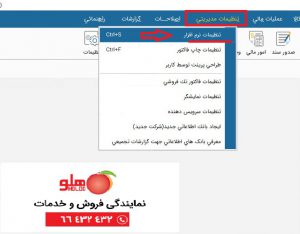
امکان سطح دسترسی کاربران در نرم افزار هلو
۲-ازمنوی بازشده در گزینه های سمت چپ گزینه امنیتی را انتخاب کنید.
سپس منوی “کلمه رمز داشتن برنامه هنگام استفاده ” را تیک کنید تا دکمه مدیریت فرم ها فعال شود و بتوایند آن را کلیک نمایید.
۳- پس از ورود به این قسمت همانطور که مشاهده می فرمایید به صورت پیش فرض کاربری با نام مدیر فعال می شود.
که دارای دسترسی سوپروایزر میباشد و نیازی به ایجاد سطح دسترسی ندارد.
در ضمن رمز عبور این کاربر به صورت پیش فرض عدد یک می باشد .
همچنین می توانید جهت این کاربر امکان اصلاح نام سرفصل حساب و تغییر ماهیت و گروه را نیز فعال کنید.
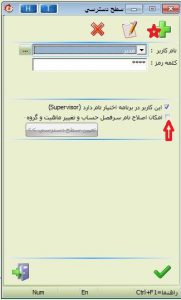
اصلاح نام سرفصل حساب و تغییر ماهیت
برای تعریف یک کاربر جدید کلید به علاوه را بزنید.
۴-پیشنهاد می شود قبل از تعریف کاربر جدید از برمانه خود نسخه پشتیبان تهیه نمایید.
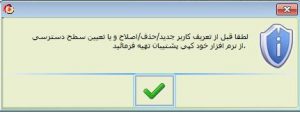
تعریف کاربر جدید در نرم افزار هلو
۵-در این قسمت نام کاربر جدید و رمز عبور را وارد کنید.
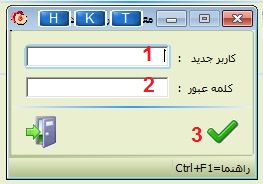
۶-می توانید مشخصات تکمیلی نیز به کاربر بدهید.
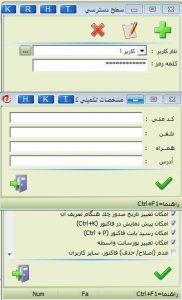
مشخصات تکمیلی
۷-کاربر تعریف شده شما به لیست کاربران اضافه می گردد.می توانید به آن دسترسی سوپروایزر بدهید و یا می توانید سطح دسترسی دلخواه را اختصاص دهید.
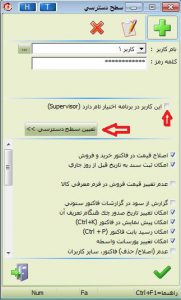
امکان سطح دسترسی کاربران در نرم افزار هلو
۸- وارد منوهای تعریف سطح دسترسی می شوید.
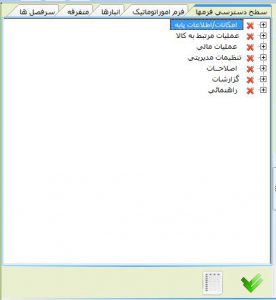
منوهای تعریف سطح دسترسی
۹-در زبانه اول به کاربر خود در منوهای برنامه دسترسی می دهید.
همانطور که مشاهده می کنید در ابتدای کار تمام دسترسی ها بسته هستند و با کلیک کردن روی ضربدرهای قرمز و تبدیل آنها به تیک سبز رنگ دسترسی کاربر به گزینه مورد نظر باز می شود.
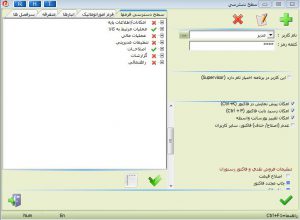
امکان سطح دسترسی کاربران در نرم افزار هلو
۱۰-در زبانه و منوی فرم امور اتوماتیک به کاربر خود در مورد گزینه های امور مالی اتوماتیک دسترسی می دهید.
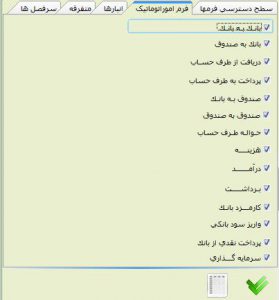
منوی فرم امور اتوماتیک
۱۱-در زبانه ومنوی انبار ها به کاربر خود در مورد دسترسی به انبار ها یا همان گروه های اصلی دسترسی می دهید.
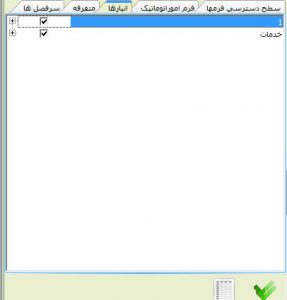
دسترسی به انبار ها یا همان گروه های اصلی
۱۲-در زبانه و منوی متفرقه تنظیمات لازم را در مورد دسترسی کاربر به نمایش یا عدم نمایش فی میانگین و فی خرید و بانک ها و همچنین تخصیص صندوق به کاربر انجام می دهید.
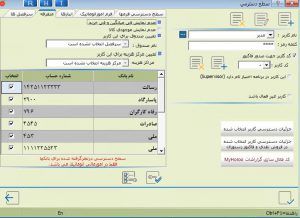
منوی متفرقه تنظیمات
۱۳-و در انتها در زبانه سرفصلها می توانید دسترسی کاربر به سرفصلهای حسابداری را تغییر دهید.
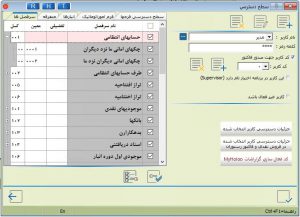
دسترسی کاربر به سرفصلهای حسابداری
در صورت نیاز به دریافت اطلاعات بیشتر با واحد پشتیبانی ما تماس بگیرید.
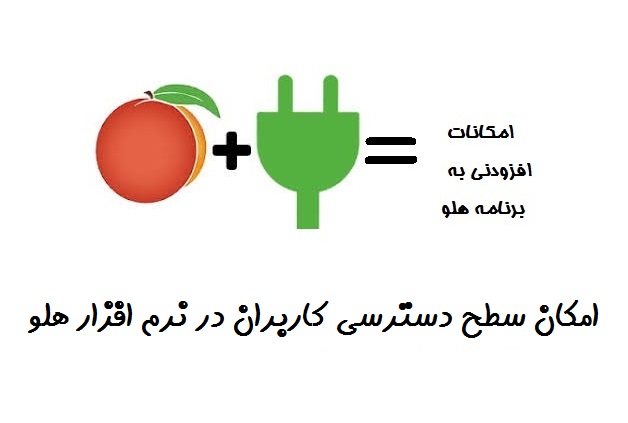
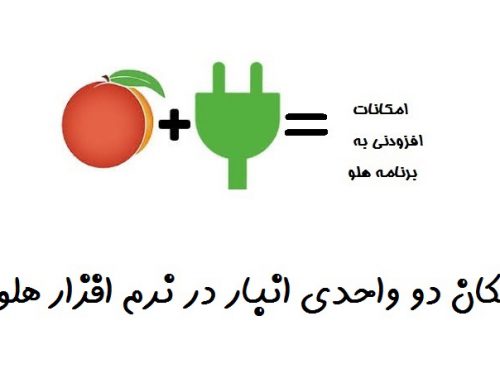
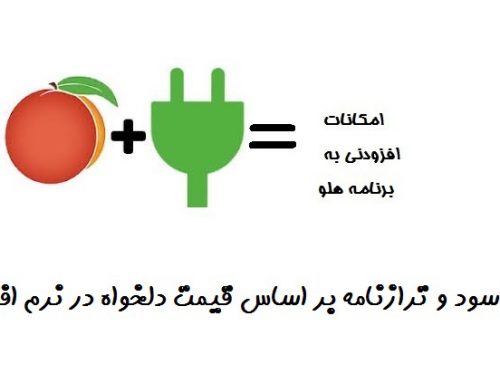
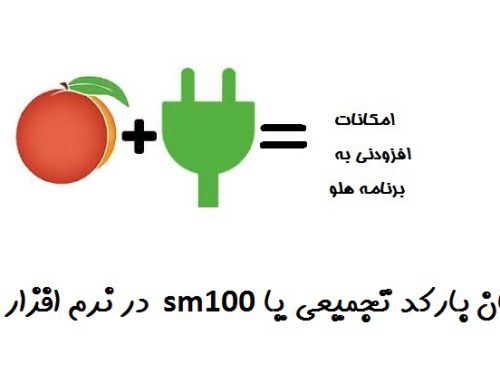
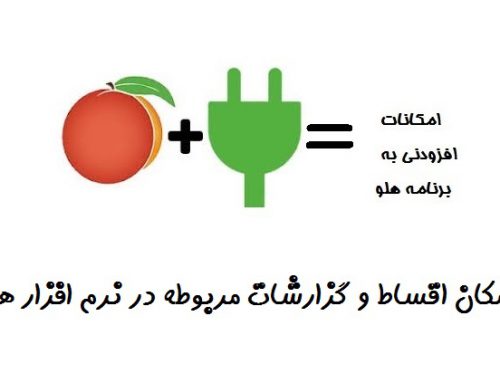
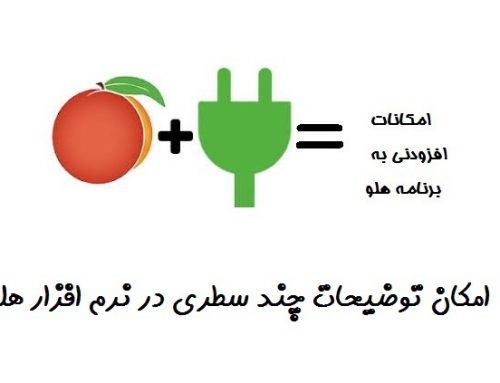
ثبت ديدگاه